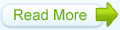သင့္ websites အတြက္ ေကာင္းနိုးရာရာ ကုတ္ေလးမ်ား.......
ဒါကေတာ့ ေနာက္ခံဘက္ဂေရာင္း အတြက္ ကုတ္ေလးပါ..။
<style type="text/css">
body {
background-image: url(ဒီေနရာမွာ ဘက္ဂေရာင္းလင့္ေလးထည့္ပါ) ;
background-attachment:fixed;
background-repeat: no-repeat;
background-position:Bottom; }</style>
အနီေရာင္ေလးေတြေနရာမွာ စိတ္ၾကိဳက္ေျပာင္းလို႔ရပါတယ္...။
................................................................
ဒါေလးကေတာ့ Text Box အတြက္ကုတ္ေလးပါ
<form method="post" action="">
<textarea name="comments" cols="60" rows="5">
စာေတြဒီေနရာမွာရိုက္ထည့္ပါ.....
</textarea><br>
</form>
.................................................................
ဒါေလးကေတာ့ box အတြက္ျဖစ္ပါတယ္
<table width=50% style="border:2px dotted hotpink;" cellpadding="4" cellspacing="4"><tr><td style="border:2px dotted lightpink;"><font size="1">ဒီေနရာမွာအေၾကာင္းအရာေရးပါ</td></tr></table>
<table width=50% cellpadding="6" cellspacing="2" style="border:double 5px #9900FF,"><tr><td style="border:double 5px #9900FF;">ဒီေနရာမွာအေၾကာင္းအရာေရးပါ</td></tr></table>
...............................................
ဒါေလးကေတာ့ သူ႔ကိုႏွိပ္လိုက္ရင္ စာမ်က္ႏွာအေပၚဆံုးကိုေရာက္သြားမယ့္ ကုတ္ေလးပါ
စိမ္းေရာင္ေလးနဲ႔ လင့္ေနရာမွာေတာ့ မိမိၾကိဳက္တဲ့ ပံုစံေျပာင္းထည့္လို႔ရပါတယ္...။
..................................................................
ဒါကေတာ့ Flash ဖိုင္ေတြကိုစာမ်က္ႏွာမွာတင္မယ့္ ကုတ္ေလးပါ
<embed
src=" ဒီေနရာမွာ *.swf ဖိုင္ရွိတဲ့လင့္ေလးထည့္ေပါ့ " ="" wmode="transparent"
allowfullscreen="true" allowscriptaccess="always"
height="300" width="460">
*.swf ဖိုင္ကိုအရင္ upload တင္ရပါမယ္ ျပီးေတာ့မွ ဖိုင္ရွိတဲ့လင့္ကိုထည့္ရမွာျဖစ္ပါတယ္။
အနီေရာင္ ေတြေနရာမွာေတာ့လိုတဲ့ အရြယ္အစားကို အစားထိုးေျပာင္းလို႔ရပါတယ္။
.............................................
ဒါကေတာ့ စာလံုးအရြယ္အစားနဲ႔ အေရာင္ေတြအတြက္ပါ
<Font size ="2" color ="green">ဒီလိုေလးျဖစ္သြားပါမယ္</font>
<Font size ="3" color ="blue">ဒီလိုေလးျဖစ္သြားပါမယ္</font>
<Font size ="4" color ="yellow">ဒီလိုေလးျဖစ္သြားပါမယ္</font>
လိုအပ္တဲ့အရြယ္နဲ႔ အေရာင္ကို ၾကိဳက္သလိုျပန္ျပင္လို႔ရပါတယ္။
ဒီလိုေလးျဖစ္သြားပါမယ္ ဒီလိုေလးျဖစ္သြားပါမယ္ ဒီလိုေလးျဖစ္သြားပါမယ္
.............................................
ဒါကေတာ့ လင့္ခ်ိတ္တဲ့ ကုတ္ေလးပဲျဖစ္ပါတယ္
<a href=" ဒီေနရာမွာ ေပးသြားေစခ်င္တဲ့ လင့္ကိုထည့္ပါ "
target="_blank"> ဒီေနရာမွာက မိမိေဖၚျပခ်င္တဲ့အေၾကာင္းအရာေပါ့ </a>
ေဖၚျပခ်င္တဲ့ေနရာမွာ စာသားသက္သက္ေရးလဲရတယ္ ဒါမွမဟုတ္
ဓာတ္ပံုေလးနဲ႔ လုပ္လဲရပါတယ္ ဓာတ္ပံုေလးနဲ႔ ေဖၚျပမယ္ဆိုရင္ေတာ့ ဒီလိုေလးပါ
<a href=" ဒီေနရာမွာ ေပးသြားေစခ်င္တဲ့ လင့္ကိုထည့္ပါ "
target="_blank"> <img style="width: 280px; height:50px;"
src=" ဒီေနရာမွာ ဓာတ္ပံု လင့္ေလးထည့္ပါ "
alt=""/> </a>
ဒီလိုေလးပါ
ကုတ္မ်ားအေၾကာင္း
.............................................
ဒါေလးကေတာ့ လင့္ ကို ေထာက္လိုက္ရင္ အေရာင္ေျပာင္းေအာင္လုပ္တာပါ
<style
type="text/css"> <!-- A:link { text-decoration: none; color:yellow
} A:visited { text-decoration: none; color:red} A:hover { text-decoration:
none; color:green } --> </style>
ပံုမွန္ လင့္အေရာင္ ။
ေမာက္စ္ျဖင့္ေထာက္လိုက္ေသာအေရာင္ ။
ၾကည့္ျပီးသြားေသာအေရာင္
.......................................................
ဒါေလးကေတာ့ စာလံုးေပၚကို ေထာက္လိုက္ရင္ အေရာင္ေျပာင္းေအာင္လုပ္တာပါ
<b onmouseout="this.style.color = 'black';" onmouseover="this.style.color
= 'red';" align="justify">ဒီေနရာမွာအေၾကာင္းအရာထည့္ပါ </b>
.................................................
ဒါကေတာ့ မိမိစာမ်က္ႏွာကိုဖြင့္လိုက္တာနဲ႔ သတိေပးတဲ့စာေလးေပၚလာေအာင္လုပ္တာပါ
<SCRIPT language="JavaScript">
<!-- hide from old browsers
alert("ဒီေနရာမွာမိမိေပၚေစခ်င္တဲ့စာသားေတြေရးပါ");
//-->
</SCRIPT>
.............................................
ဒါေလးကေတာ့ Tab bar မွာစာသားေလးေတြေျပးေနေအာင္လုပ္တာပါ
<script language="javascript" type="text/javascript">
msg = " ဒီေနရာမွာ စာသားထည့္ပါ ";
msg = "..." + msg;pos = 0;
function scrollMSG() {
document.title = msg.substring(pos, msg.length) + msg.substring(0, pos);
pos++;
if (pos > msg.length) pos = 0
window.setTimeout("scrollMSG()",150);
}
scrollMSG();
</script>
.............................................
ဒါေလးကေတာ့ သင့္စာမ်က္ႏွာကို Print လုပ္မဲ့ ကုတ္ေလးပါ
<SCRIPT LANGUAGE="JavaScript">
<!-- Begin
if (window.print) {
document.write('<form>'
+ '<input type=button name=print value="Print" '
+ 'onClick="javascript:window.print()"></form>');
}
// End -->
</script>
.............................................
ဒါေလးကေတာ့ Drop Down List အတြက္ျဖစ္ပါတယ္
<form><select onchange="window.open(this.options[this.selectedIndex].value,'_blank')" style="width: 140px;">
<option>ဒီေနရာမွာ ေခါင္းစဥ္ထည့္ပါ<!-- change the links with your own --></option>
<option value="ဒီေနရာမွာ လင့္ ထည့္ပါ"> ဒီေနရာမွာ နာမည္ထည့္ </option>
<option value="ဒီေနရာမွာ လင့္ ထည့္ပါ"> ဒီေနရာမွာ နာမည္ထည့္ </option>
<option value="ဒီေနရာမွာ လင့္ ထည့္ပါ"> ဒီေနရာမွာ နာမည္ထည့္ </option>
</select></form>
.............................................
ဒါေလးကေတာ့ ဇယားအတြက္ ကုတ္ေလးပါ
<table border = "1">
<caption> ဒီေနရာမွာ ေဖၚျပခ်က္</caption>
<tr><th>ေခါင္းစဥ္ ၁</th><th> ေခါင္းစဥ္ ၂ </th></tr>
<tr><td> အမွတ္စဥ္ ၁/၁ </td><td> အမွတ္စဥ္ ၁/၂ </td></tr>
<tr><td> အမွတ္စဥ္ ၂/၁</td><td> အမွတ္စဥ္ ၂/၂</td></tr>
</table>
.............................................
ဒါေလးကေတာ့ ဇယားကြက္ထဲမွာ Drop down List ထည့္တဲ့ကုတ္ေလးပါ
<table border="0" cellspacing="0" align="center">
<tr>
<td>
<form><select onchange="window.open(this.options[this.selectedIndex].value,'_blank')" style="width: 140px;">
<option>----Title-----<!-- change the links with your own --></option>
<option value="--ဒီေနရာမွာ URL ထည့္ပါ--">--ဒီေနရာကေတာ့နာမည္ေပါ့--</option>
</select></form>
</td>
<td>
<form><select onchange="window.open(this.options[this.selectedIndex].value,'_blank')" style="width: 140px;">
<option>----Title-----<!-- change the links with your own --></option>
<option value="--ဒီေနရာမွာ URL ထည့္ပါ--">--ဒီေနရာကေတာ့နာမည္ေပါ့--</option>
</select></form>
</td>
<tr><td>
<form><select onchange="window.open(this.options[this.selectedIndex].value,'_blank')" style="width: 140px;">
<option>----Title-----<!-- change the links with your own --></option>
<option value="--ဒီေနရာမွာ URL ထည့္ပါ--">--ဒီေနရာကေတာ့နာမည္ေပါ့--</option>
</select></form>
</td>
<td>
<form><select onchange="window.open(this.options[this.selectedIndex].value,'_blank')" style="width: 140px;">
<option>----Title-----<!-- change the links with your own --></option>
<option value="--ဒီေနရာမွာ URL ထည့္ပါ--">--ဒီေနရာကေတာ့နာမည္ေပါ့--</option>
</select></form>
</td></tr>
<td>
<form><select onchange="window.open(this.options[this.selectedIndex].value,'_blank')" style="width: 140px;">
<option>----Title-----<!-- change the links with your own --></option>
<option value="--ဒီေနရာမွာ URL ထည့္ပါ--">--ဒီေနရာကေတာ့နာမည္ေပါ့--</option>
</select></form>
</td>
<td>
<form><select onchange="window.open(this.options[this.selectedIndex].value,'_blank')" style="width: 140px;">
<option>----Title-----<!-- change the links with your own --></option>
<option value="--ဒီေနရာမွာ URL ထည့္ပါ--">--ဒီေနရာကေတာ့နာမည္ေပါ့--</option>
</select></form>
</td>
</tr>
</table>

........................................................
ဒါေလးကေတာ့ ြGoogle Search အတြက္ကုတ္ေလးပါ
<FORM method=GET action=http://www.google.com/custom>
<INPUT TYPE=text name=q size=14 maxlength=255 value="">
<INPUT type=submit name=sa VALUE="ရွာမယ္"><br>
<input type=hidden name=domains value="ning.com">
<input type=radio name=sitesearch value="" checked>Google <br>
<input type=radio name=sitesearch value="ning.com"> ning.com
</FORM>
.............................................
ဒါေလးကေတာ့ လင့္ဘက္ဂေရာင္းအတြက္ကုတ္ေလးပါ
a:hover {
color:#FF0000;
text-decoration:none;
background:transparent url(ဒီေနရာမွာ *.gif လင့္ေလးထည့္ပါ);
}
ဒီေနရာကို ေမာက္စ္နဲ႔ ေထာက္ၾကည့္လိုက္ပါ
............................................
ဒါကေတာ့ comment wall ေနာက္ခံဘက္ဂေရာင္းအတြက္ပါ
/*---pic in comment wall---*/
#xg_profiles_chatterwall_post_comment{
color: #ff6000;
background-color:transparent!important;
background-image:url(ဒီေနရာမွာ ဓာတ္ပံု လင့္ေလးထည့္ပါ);
background-repeat: no-repeat;
background-position:bottom;
background-attachment:relative;}
ဒါေလးကေတာ့ comment wall toolbar မွာပံုေလးေတြထည့္ခ်င္ရင္ေပါ့
/*---pic in comment wall toolbar---*/
.texteditor_toolbar {
background-image:url( ဒီေနရာမွာ URL ထည့္ပါ )!important;
border:2px ridge black;
width:500px;
height:50px;
}
.............................................
ဒါေလးကေတာ့ network Icon အတြက္ျဖစ္ပါတယ္
<link rel="icon" type="image/gif" href=" ဒီေနရာမွာ Icon လင့္ေလးထည့္ေပးပါ ">
.............................................
ဒါကေတာ့ website Header မွာ Flash ထည့္ဖို႔ပါ
<script language="JavaScript">
//insert under the NingBar only if the NingBar exists
var ningBar = document.getElementById('xn_bar');
if(ningBar) { var headlinerAd = document.createElement('div');
headlinerAd.id='headliner_ad'; headlinerAd.innerHTML = '<div style="font-size: 20pt; float: center; color: #FF0000; border: 1px; background-color: transparent; text-align: center;"><embed src=" ဒီေနရာမွာ *.swf ဖိုင္ရွိတဲ့လင့္ေလးကိုထည့္ပါ " ="" wmode="transparent" allowfullscreen="true" allowscriptaccess="always" height="120" width="960"></embed></div>'; ningBar.parentNode.insertBefore(headlinerAd,ningBar.nextSibling);}</script>
အနီေရာင္စာလံုးေတြေနရာမွာေတာ့ၾကိဳက္သလိုျပန္ေျပာင္းလို႔ရပါတယ္...။
.............................................
ဒါေလးကေတာ့ စာမ်က္ႏွာေပၚမွာ
Floating အေနနဲ႔ေပၚေအာင္လုပ္တာပါ
<div style="position:fixed;top:20px;right:0px;">
ဒီေနရာမွာ အေၾကာင္းအရာေရးပါ</div>
ဒီေနရာမွာ စာသားတင္မကပဲ ဓာတ္ပံုေတြ Flash ေတြကိုပါေပၚေအာင္လုပ္လို္႔ရပါတယ္
Position ကိုေတာ့ မိမိ လိုသလိုျပင္ဆင္ယူလို႔ရပါတယ္ (စာလံုး အျပာ၊ အနီ)
.............................................
ဒါကေတာ့ အေပၚဆံုးက navigation bar အတြက္ ပါ
#xg_navigation { margin-top:1em; background: url(
ဒီေနရာမွာ ဓာတ္ပံု လင့္ ထည့္ပါ ) top repeat-x; height: 60px; border-top:2px ridge (transparent); border-right:2px ridge (transparent); border-center:2px ridge (transparent); border-bottom:2px ridge (transparent); }
...........................................
ဒါကေတာ့ Title Bar အတြက္ကုတ္ေလးပါ
.xg_module_head {
background-color:transparent;
background-image:url( ဒီေနရာမွာ ဓာတ္ပံု လင့္ေလးထည့္ေပးပါ );
background-repeat:repeat;
margin-bottom:0em;
}
...............................................
ဒါေလးကေတာ့ စာမ်က္ႏွာ ေအာက္ေျခမွာ ထည့္ခ်င္ရာထည့္ဖို႔အတြက္
#xg_foot {
background-image:url(ဒီေနရာမွာ jpeg, gif, png ဖိုင္ လင့္ေလးထည့္ပါ );
}
.............................................
ဒါေလးကေတာ့ စာသားေတြေရြ႕ေနေအာင္လုပ္တဲ့ေကာင္ေလးပါ
<marquee>ဒီေနရာမွာစာရိုက္ထည့္ပါ</marquee>
<marquee direction=right>ဒီေနရာမွာစာရိုက္ထည့္ပါ</marquee>
<marquee behavior=alternate>ဒီေနရာမွာစာရိုက္ထည့္ပါ</marquee>
<center><marquee behavior=alternate width=50%> ဒီေနရာမွာစာရိုက္ထည့္ပါ</marquee></center>
<marquee direction=up height=50>ဒီေနရာမွာစာရိုက္ထည့္ပါ</marquee>
<marquee direction=down height=50>ဒီေနရာမွာစာရိုက္ထည့္ပါ</marquee>
<marquee direction=down height=50 behavior=alternate>ဒီေနရာမွာစာရိုက္ထည့္ပါ</marquee>
ဒီေနရာမွာစာရိုက္ထည့္ပါ
ဒီေနရာမွာစာရိုက္ထည့္ပါ
ဒီေနရာမွာစာရိုက္ထည့္ပါ
ဒီေနရာမွာစာရိုက္ထည့္ပါ
ဒီေနရာမွာစာရိုက္ထည့္ပါ
ဒီေနရာမွာစာရိုက္ထည့္ပါ
ဒီေနရာမွာစာရိုက္ထည့္ပါ
.....................................................
ဒါေလးကေတာ့ scroll-box အတြက္ကုတ္ေလးပါ
<style type="text/css">
div.scroll-box {
height:100px;
width:200px;
font:10pt/20pt Verdana,arial,sans-serif;
overflow:scroll;
}
</style>
<div class="scroll-box">
ဒီေနရာမွာ စာသားေတြထည့္ပါ
Enter your scroll box text here... once there's enough text, the box will grow scroll bars!
You can also put pictures in here and it will scroll if the picture is too big.
</div>
ဒီလိုေလးလဲလုပ္လို႔ရတယ္ <div style="border: 9px ridge rgb(96, 214, 243); overflow: scroll; height: 100px; width: 220px;">ဒီေနရာမွာအေၾကာင္းအရာမ်ားေရးထည့္ပါ</div>
......................................................
ဒါေလးကေတာ့ ဓာတ္ပံု slide show အတြက္ပါ
<div align=center>
<table width=400 border=0 align=center>
<tr>
<td>
<marquee width=400>
<img src=ဒီေနရာမွာ ဓာတ္ပံု URL ထည့္ပါ />
<img src=ဒီေနရာမွာ ဓာတ္ပံု URL ထည့္ပါ />
<img src=ဒီေနရာမွာ ဓာတ္ပံု URL ထည့္ပါ />
</marquee>
</td>
</tr>
</table>
</div>
................................................
ဒါေလးကေတာ့ လင့္ေအာက္က underlines ေလးကိုေျဖာက္ထားဖို႔ပါ
<style type="text/css">
<!-- a { text-decoration: none; }// -->
</style>
..............................................
ဒါေလးကေတာ Tab ေလးေတြထည့္ဖို႔ပါ
<FORM>
<INPUT TYPE="BUTTON" VALUE="Home Page"
ONCLICK="window.location.href=' ဒီေနရာမွာ URL ထည့္ပါ ' ">
<INPUT TYPE="BUTTON" VALUE="HTML Books"
ONCLICK="window.location.href=' ဒီေနရာမွာ URL ထည့္ပါ ' ">
<INPUT TYPE="BUTTON" VALUE="JavaScript"
ONCLICK="window.location.href=' ဒီေနရာမွာ URL ထည့္ပါ ' ">
</FORM>
............................................
ဒါေလးကေတာ့ iframe အတြက္ကုတ္ေလးပါ
(ခ်က္ရြန္းေတြ၊ ဓာတ္ပံုေတြကိုစာမ်က္ႏွာေပၚမွာတင္ရန္)
<iframe src=" ဒီေနရာမွာ URL ထည့္ပါ "
width="200"
height="150"
scrolling="auto"
frameborder="1"></iframe>
................................................
ဒါေလးကေတာ့ သီခ်င္းထည့္ဖို႔ပါ
<embed name="ဒီေနရာက သီခ်င္းနာမည္ေပါ့"
src=" ဒီေနရာက သီခ်င္း URL *.wav ေပါ့ "
width="300"
height="90"
loop="false"
autostart="false">
</embed>
ဒါေလးကေတာ့ myspace music ထည့္ဖို႔ပါ
<embed src="http://lads.myspace.com/theAnswer.swf"
quality="high"
bgcolor="#ffffff"
width="450"
height="345"
name="mp3player"
align=""
type="application/x-shockwave-flash"
pluginspage="http://www.macromedia.com/go/getflashplayer">
</embed>
................................................
ဒါေလးကေတာ့ ဗီဒီယို ထည့္ဖို႔အတြက္ပါ
<object width="425px" height="360px" >
<param name="allowFullScreen" value="true"/>
<param name="wmode" value="transparent"/>
<param name="movie" value=" ဒီေနရာမွာ နာမည္ထည့္ပါ "/>
<embed src=" ဒီေနရာကေတာ့ Video ရွိတဲ့ URL ထည့္ပါ " width="425" height="360" allowFullScreen="true" type="application/x-shockwave-flash" wmode="transparent"/>
</object>
.................................................
ေဘာင္ကြတ္မဲ့ကုတ္ေလးပါ
<fieldset style="border:1px solid #FF0000; padding:10;"><legend align="left"><font color=" #FF0000">ဒီေနရာကေတာ့ ေခါင္းစဥ္ေပါ့</font></legend><font color=" #FF0000"><p align="center (left, right) ">အေၾကာင္းအရာေလးေတြဒီေနရာမွာေရးပါ</p></font></fieldset>
...............................................
ဒါေလးကေတာ့ BlogPost ေဖၚျပတဲ့ေနရာမွာ Scrollbar နဲ႔ ေဖၚျပခ်င္ရင္ေပါ့
/* scroll box for the blog post */
#xg_module_blog, .body_detail{
height: 300px;
overflow : auto;
position:relative;
margin : 3px;
text-align : center;
font-size : 14px;
font-family :arial;
}
......................................................
ဒါေလးကေတာ့ ကိုယ္ပိုင္ စာမ်က္ႏွာ ေပၚမွာ Update Status ကိုေျဖာက္ထားမယ္ဆိုရင္ေပါ့
#xj_StatusAndShareLink {display:none}
...............................................................
ဒါေလးကေတာ့ ကိုယ္ပိုင္ စာမ်က္ႏွာ ေပၚမွာ latest activity ကို scroll ေလးထည့္ဖို႔ပါ
xg_module, .xg_module_activity {
background: url();
background-repeat: no-repeat;
background-position: center 0px;
width: 500;
height: 500px;
overflow : auto;
overflow-x: hidden;
position:relative;
margin : 3px;
text-align : center;
font-size : 10px;
font-family : arial;
border:1px solid #04B404;
}
................................................
Ads by Google ကိုေျဖာက္ထားခ်င္ရင္
.xg_ads { right:1500px; } .xg_ads { height:0px; width:0px; }